- Обзор
- Как использовать
- Шоурум
- Примечания к выпуску
Как использовать S / M A R T
Как это работает?
Шаблон приспосабливается под тематику интернет-магазина заказчика. По вашему желанию меняются изображения, переписываются тексты. Чтобы делать такие манипуляции, скачайте и установите Adobe Photoshop CC с официального сайта Adobe. Сейчас Фотошоп распространяется по подписке за 10 баксов в месяц. За месяц вы перекроите шаблон вдоль и поперек. ВНИМАНИЕ: шаблон не завершен, читайте условия на обзорной странице! Для базового редактирования шаблона не нужны глубокие познания Фотошопа, все инструкции перечислены ниже.
Устройство
Шаблон состоит из двух основных папок: Layouts (сами макеты) и Resources (блоки и изображения, из которых собираются макеты).
Рядом с макетами и блоками располагаются папки, в которых хранятся нарезанные изображения для верстки. Эти папки имеют те же названия, что и макеты с блоками, но имеют приставку «-assets».
Синхронизация
Макеты шаблона имеют общие блоки. Чтобы во всех макетах отобразить последние изменения, нужна синхронизация.
В папке Resources лежит файл S-MART.atn. Запустите Фотошоп, откройте панель действий (Window → Actions). В правом верхнем углу панели нажмите пиктограмму меню и выберите в выпадающем списке пункт «Load Actions...». Выберите файл S-MART.atn в папке проекта.
Теперь в панели действий появилась папка S / M A R T с двумя пунктами: Sync и Go.
Чтобы синхронизировать проект, откройте фотошоп и запустите действие Go: выделите его и нажмите стрелку  . На вопрос о расположении проекта выберите папку проекта на своем жестком диске. На вопрос об отсутствии блоков для синхронизации отвечайте Continue.
. На вопрос о расположении проекта выберите папку проекта на своем жестком диске. На вопрос об отсутствии блоков для синхронизации отвечайте Continue.
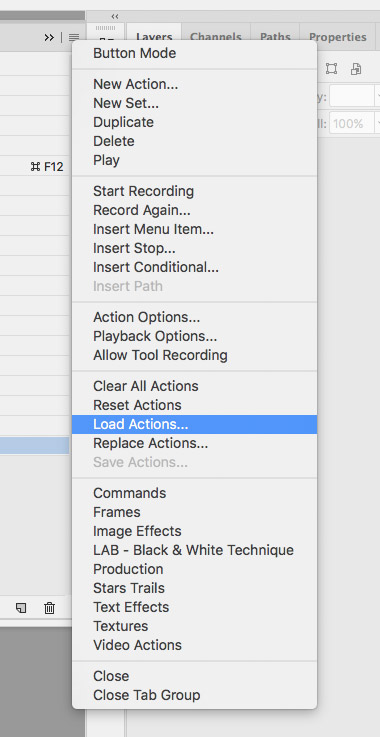
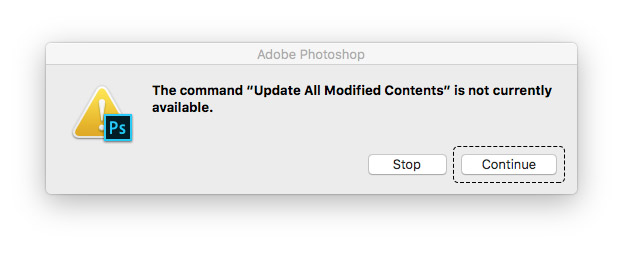
Замена изображений
Найдите это изображение в папке Resources/Images. Замените его, не меняя размеров полотна. Сохраните. Запустите синхронизацию.
Замена текстов
Перепишите тексты в макете с помощью инструмента Horizontal Type Tool (T), выбрав его в панели слева  .
.
Если что-то не получается или не работает, пишите мне, всё решим.